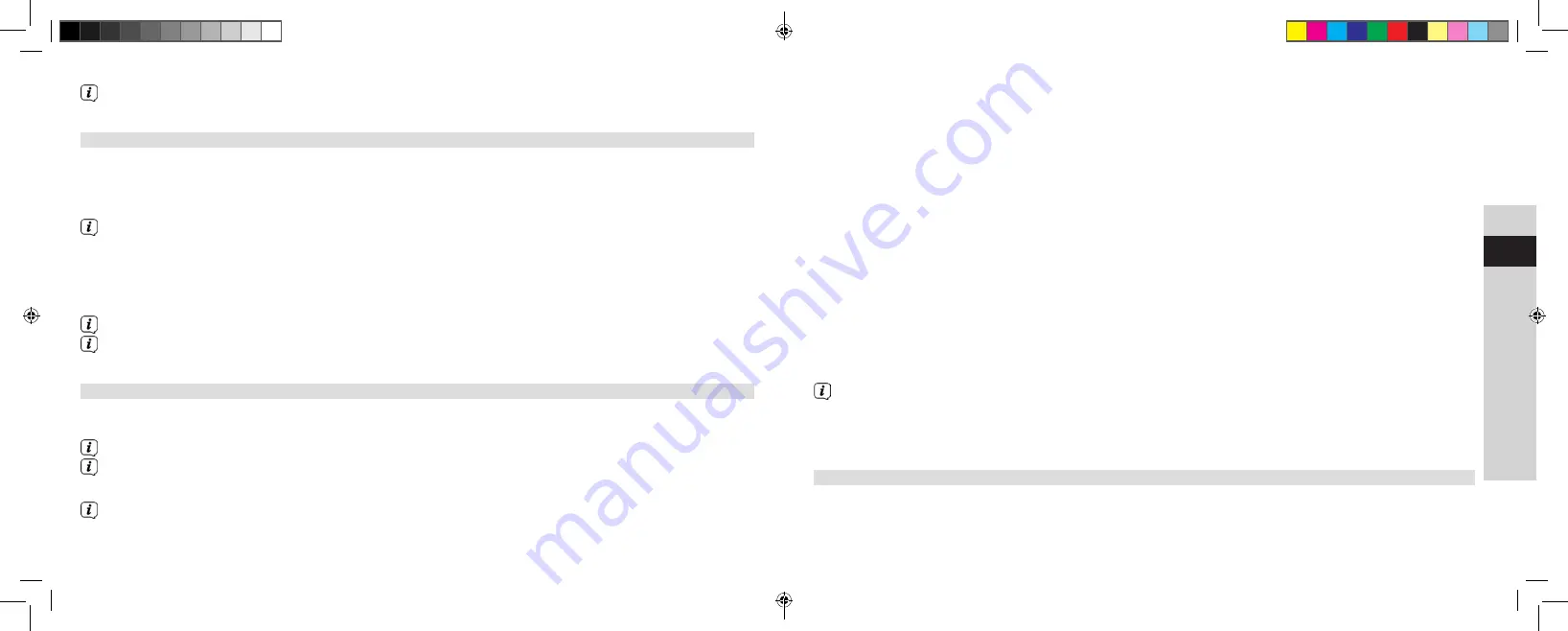
110
111
EN
FR
IT
NL
NW
DK
PL
CZ
SK
L'ensemble des stations et réglages précédemment enregistrés est supprimé. Une fois la réinitialisation
réussie, vous pouvez démarrer l'assistant d'installation ou l'ignorer (point 14.7).
14.6 Mise à jour du logiciel
De temps en temps, d'éventuelles mises à jour du logiciel pouvant contenir des améliorations ou des résolutions
d'erreurs sont mises à disposition. Votre DIGITRADIO est ainsi toujours à jour.
>
Appuyez sur la touche
MENU
puis sélectionnez dans le menu principal
Réglages système > Mise à jour
logicielle
.
Si vous vous trouvez dans un sous-menu, sélectionnez le
menu principal
comme décrit au point 5.1.
>
Sélectionnez Mise à jour automatique si votre DIGITRADIO doit rechercher périodiquement de nouvelles
versions du logiciel.
> Sélectionnez
Vérifier maintenant
si vous souhaitez vérifier maintenant si une nouvelle version du logiciel
est disponible.
Si une mise à jour du logiciel a été détectée, suivez les instructions à l'écran.
Pour rechercher et télécharger les mises à jour du logiciel, la radio numérique doit être connectée à
Internet. N'éteignez pas votre DIGITRADIO pendant le processus de mise à jour !
14.7 Assistant d'installation
>
Appuyez sur la touche
MENU
puis sélectionnez dans le menu principal
Réglages système >Assistant
d'installation
.
Si vous vous trouvez dans un sous-menu, sélectionnez le menu principal comme décrit au point 5.1.
Lors de la première mise en marche,
l'assistant d'installation
démarre automatiquement.
>
Dès que
Exécuter maintenant
s'affiche, sélectionnez
OUI
.
Si vous sélectionnez
NON
, l'assistant s'arrêtera et vous devrez entreprendre les réglages manuellement.
Vous êtes à présent guidé(e) étape par étape dans les réglages.
> Dans
Date/heure
, sélectionnez le format d'affichage souhaité pour l'affichage de l'heure (point 14.3).
>
Lors de la prochaine étape, vous devez sélectionner la source via laquelle
l'heure doit être synchronisée
(point 14.3).
>
Sélectionnez ensuite si c'est actuellement l'heure d'été ou d'hiver.
Après les réglages de la date et de l'heure, certains réglages réseau sont à présent effectués.
>
Assurez-vous que l'appareil se trouve dans la zone de réception du réseau Wi-Fi souhaité et que les
données d'accès sont à votre disposition ou que vous avez branché un câble réseau. Dans certains cas,
il peut être nécessaire d'entreprendre certains réglages sur le routeur. Dans ce cas, veuillez prendre
conseil dans le mode d'emploi correspondant.
Après une recherche des réseaux sans fil disponibles, le résultat vous est affiché.
>
Sélectionnez le réseau sans fil ou la connexion filaire souhaité(e) et validez la sélection avec
OK
.
S'il s'agit d'un réseau protégé, vous devrez saisir la clé d'accès correspondante.
>
Pour ce faire, sélectionnez le caractère correspondant à l'aide des
touches fléchées
ou
SCROLL&SELECT
.
>
Puis, validez le caractère choisi en appuyant sur la touche
OK
ou
SCROLL&SELECT
.
Poursuivez de cette manière jusqu'à ce que la clé d'accès complète soit visible dans le champ de saisie.
Sélectionnez et validez le champ
BKSP
, vous pourrez ainsi supprimer à nouveau le dernier caractère
saisi. Le champ
Cancel
sert à interrompre la saisie.
>
Pour fermer l'assistant, appuyez sur la touche
OK
ou
SCROLL&SELECT
quand
Assistant d'installation
terminé
s'affiche à l'écran.
14.8 Info
>
Appuyez sur la touche
MENU
puis sélectionnez dans le menu principal
Réglages système > Info
.
BDA_DIGITRADIO_600_630.indd 110-111
22/06/2018 09:31
















































